Registry Windows
merupakan database dari semua setting konfigurasi didalam OS Windows. Registry berisikan profile setiap user yang mempunyai account pada sistem, informasi semua hardware internal dan eksternal yang terhubung dengan komputer, informasi semua aplikasi yang terinstal, dan juga rincina semua setting konfigurasi yang dilakukan pada sistem. Hal ini bermanfaat untuk menghindari dampak buruk yang tidak diinginkan.
Struktur Registry
Registry windows terbagi menjadi lima bagian utama yang disebut Key atau Hive (berisikan informasi tertentu). Setiap bagian key/hive terdiri dari beberapa folder yang disebut Value.
Sebelum merubah isi suatu registry, sebaiknya anda memback-up terlebih dahulu. Back-up bisa dilakukan dengan Utility Back-up Windows, membuat restore poin, mengekspor key yang ingin diubah, dan registary editor.
Registry Editor
Registry Editor digunakan untuk mengubah isi registry secara manual. Buka dialog Run (Windows + R), ketik regedit, kemudian klik OK.
File REG
Jika Anda ingin mengubah hal yang bersifat umum (bukan edit Registry secara manual). Anda bisa browsing dan cari file REG, file ini akan melakukan pengeditan untuk Anda. File ini merupakan file teks khusus yang diekspor dari Registry Editor yang berisi perintah untuk melakukan pengeditan registry. Anda tinggal mengklik ganda file tersebut, kemudian akan otomatis mengimpor pengeditan kedalam registry. Untuk melakukan perubahan yang tidak biasa digunakan, Anda bisa menggunakan Microsoft TweakUI PowerToy.
Mencari di Registry
Gunakan tool Find (Ctrl+F) pada Registry Editor untuk mencari key atau value yang akan diedit. Kemudian tinggal hilangkan tanda ceklist pada checkbox dibagian Look at (Key, Values, Data) agar target lebih mudah didapat.
Gunakan Favorite
Anda bisa menggunakan favorite atau bookmark lokasi di registry. Hal ini mempermudah Anda apabila registry yang telah diubah akan diubah kembali. Klik menu Favorite, kemudian klik Add Favorites.
Membersihkan Registry
Seiring waktu sering kali registry dipenuhi dengan key dan value kosong atau korup. Walupun tidak menganggu fungsi windows, akan tetapi hal ini membuat registry lambat dan tidak efisien. Anda bisa menggunakan CCleaner atau program shareware (Registry Clean Pro, Registry Mechanic. dan TweakNow Regcleaner.
Memonitor Kegiatan Registry
Ketika menginstal sesuatu, program instalasi akan melakukan perubahan ke registry (dibelakang layar). Jika Anda ingin memonitornya, Anda bisa menggunakan RegMon yang sekarang bernama Process Monitor. Aplikasi tersebut mampu memberikan laporan berguna ketika Anda menangani masalah registry yang berhubungan dengan instalasi baru.
Memperbaiki Registry yang Korup
File Registry yang korup mampu merusak seluruh sistem windows. Salah satu aplikasi yang dapat menangani hal ini adalah Little Registry Clenaer atau LRC. Aplikasi ini dikenal handal dan mudah. Penggunaannya tidak hanya sebatas scanning dan perbaikan registray, tapi juga mendeteksi dan menghapus entry yang tidak terpakai dan/atau salah, mengontrol aplikasi yang sedang berjalan ketika booting, menjalankan regedit, mengembalikan registry kekondisi semula, dan meninstal aplikasi.
Fitur dari apliaksi LRC adalah
- Scan Registry (dari jendela utama) : scan akan berjalan dan melaporkan error yang ditemukan
- Uninstal Manager : aplikasi ini mampu menghapus semua entry registry yang terkait dengan aplikasi tersebut. Klik menu Tool > pilih Uninstal Manager. Pada jendela yang muncul, pilih Uninstal dan Remove Entry. Untuk uninstal aplikasi, anda bisa pilih aplikasi > klik uninstall. Untuk menghapus entry registry, anda bisa pilih Entri > klik Remove Entry.
- Startup Manager : berisikan informasi item yang berjalan saat booting. Untuk menambakan item baru, Klik Add untuk membuka kotak dialog New Run Item, kemudian inputkan nama, path file, dan argumen yang diperlukan.
- Registry Restore : mampu menyimpan daftar registry. Fitur ini akan menyimpan / copy secara otomatis, ketika Anda sedang mengecek atau memperbaiki registry. untuk mengembalikan Registry, Anda tinggal pilih file registry > klik Restore
:max_bytes(150000):strip_icc():format(webp)/registry-5c4eb965c9e77c0001d76163.jpg)
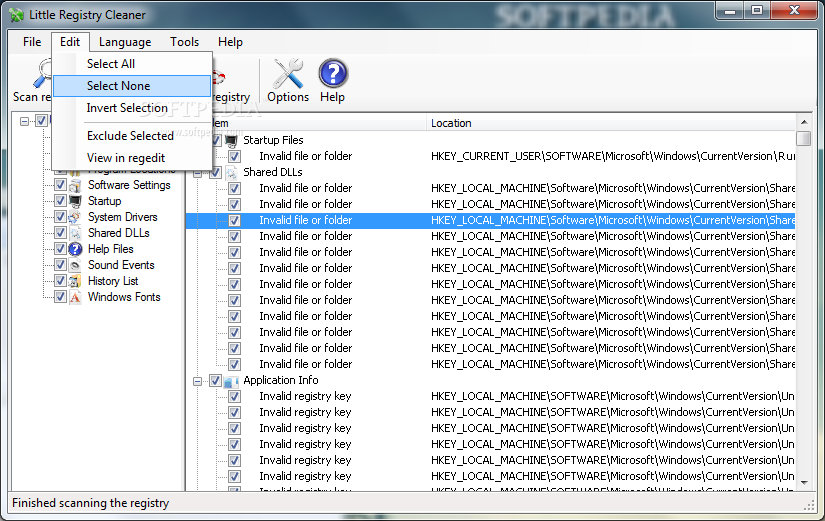
Tidak ada komentar:
Posting Komentar
jangan lupa beri komentar dan join blognya yaa :)